vivo手机与电脑连接步骤如下:使用USB数据线将vivo手机与电脑相连。连接后,手机屏幕会弹出选项,选择“文件传输”模式。这一步非常关键,因为选择了“充电”模式,电脑将无法识别手机。确保选择正确后,电脑会自动安装相关驱动程序,随后你就可以在电脑上访问手机存储,进行文件的传输和管理。
一、选择合适的连接方式
vivo手机与电脑之间的连接方式主要有USB数据线连接和无线连接。使用USB数据线是最常见的方法,速度快且稳定。而无线连接则需要通过Wi-Fi或蓝牙实现,适合不方便使用数据线的场合。用户实际需要选择合适的方式,可以提高工作效率。
二、驱动程序安装
在连接vivo手机与电脑时,系统会自动安装相应的驱动程序,以确保手机与电脑能够顺利通信。电脑未能自动识别手机,用户可以访问vivo官网下载驱动程序,手动进行安装。确保驱动程序的正确安装是实现文件传输的基础。
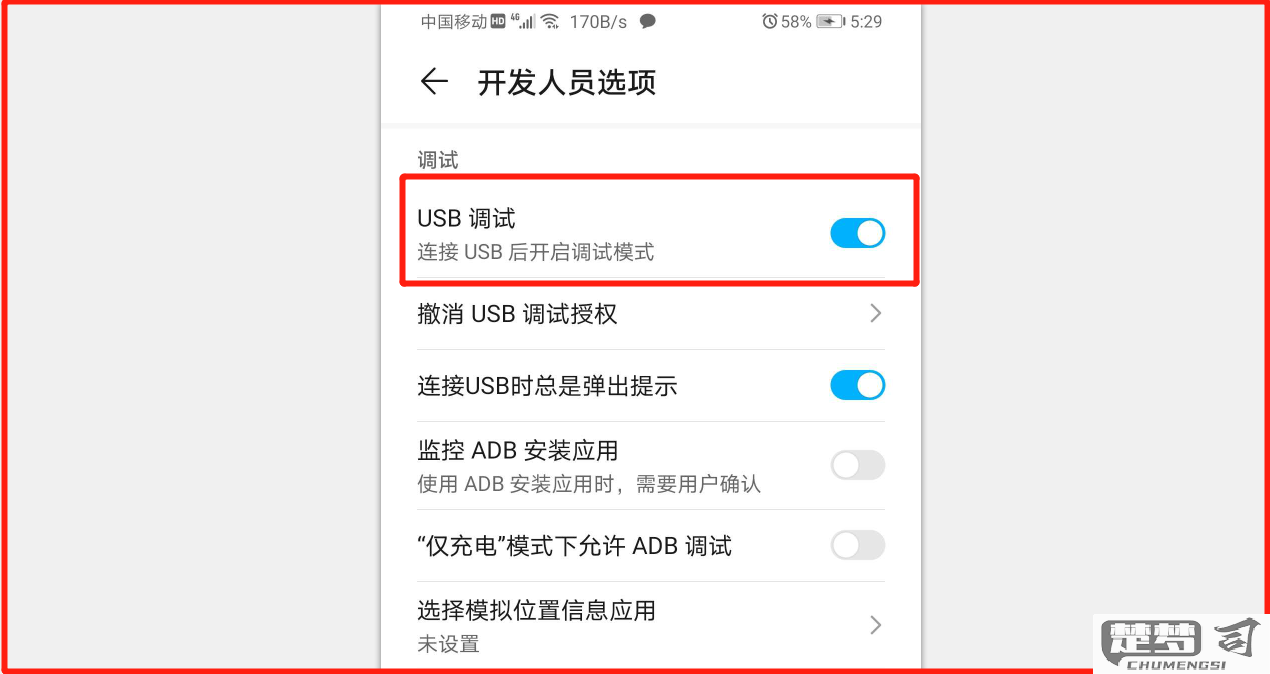
三、文件管理与传输
成功连接后,用户可以通过“我的电脑”或“文件管理器”访问手机存储,进行文件的复制、移动和删除等操作。文件传输速度受到USB接口类型和数据线质量的影响,建议使用原装数据线以确保最佳性能。用户还可以使用vivo手机自带的文件管理应用,方便快捷地进行文件操作。
相关问答FAQs
Q1: 为什么我的vivo手机连接到电脑后无法识别?
A1: 请检查USB数据线是否完好,尝试更换数据线或使用不同的USB接口。仍然无法识别,请确保在手机上选择了“文件传输”模式。
Q2: 如何更改手机连接模式?
A2: 连接后,手机屏幕会弹出连接选项。若未弹出,可以在手机设置中找到“USB选项”进行更改,选择“文件传输”模式。
Q3: 无法找到手机中的文件,怎么办?
A3: 请确认手机已正确连接并选择了“文件传输”模式。你也可以尝试重启电脑和手机,或使用文件管理器应用进行搜索。
猜你感兴趣:
图片转换器免费软件jpg
上一篇
不用手机号如何注册微信新账号
下一篇
